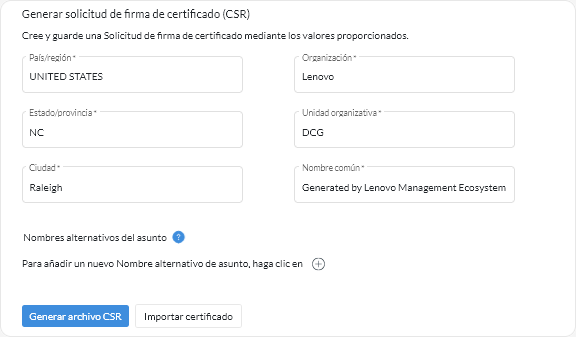Instalación de un certificado de servidor firmado externamente y de confianza para XClarity Management Hub para dispositivos de cliente perimetral
Puede optar por utilizar un certificado de servidor de confianza firmado por una entidad de certificación (CA) privada o comercial. Para utilizar el certificado de servidor firmado externamente, debe generar una solicitud de firma de certificado (CSR) e importar el certificado de servidor resultante para sustituir el certificado de servidor existente.
Antes de empezar
- Si instala un certificado de servidor de confianza firmado externamente del Lenovo XClarity Management Hub utilizando una nueva CA raíz, XClarity Management Hub pierde su conexión con los dispositivos gestionados y debe volver a gestionar los dispositivos. Si instala un certificado de servidor firmado externamente de Lenovo XClarity Management Hub sin cambiar la CA raíz (por ejemplo, cuando el certificado ha caducado), no es necesario volver a gestionar los dispositivos.
- Si se añaden nuevos dispositivos después de generar la CSR y antes de importar el certificado de servidor firmado, esos dispositivos deben reiniciarse para recibir el nuevo certificado de servidor.
Acerca de esta tarea
Como práctica recomendada, utilice siempre los certificados firmados v3.
El certificado de servidor firmado externamente se debe haber creado a partir de la solicitud de firma de certificado generada más recientemente con el botón Generar archivo CSR.
El contenido del certificado de servidor firmado externamente debe ser un conjunto de certificados que contiene toda la cadena de firma de la CA, incluido el certificado raíz de la CA, todos los certificados intermedios y el certificado de servidor.
Si el nuevo certificado de servidor no fue firmado por un tercero de confianza, la próxima vez que conecte a Lenovo XClarity Management Hub, el navegador web mostrará un mensaje de seguridad y un cuadro de diálogo que le pide que acepte el nuevo certificado en el navegador. Para evitar los mensajes de seguridad, puede importar el certificado de servidor en la lista de certificados de confianza del navegador web (consulte Importación del certificado de servidor en un navegador web para Lenovo XClarity Management Hub para dispositivos de cliente perimetral).
XClarity Management Hub comienza a utilizar el nuevo certificado de servidor sin finalizar la sesión actual. Las nuevas sesiones se establecen utilizando el nuevo certificado. Para usar el nuevo certificado en uso, reinicie el navegador web.
Procedimiento
Para generar e instalar un certificado de servidor firmado externamente, complete los pasos siguientes.